Подача документов на государственную регистрацию в электронном виде с использованием ЭЦП #
Процедуру подачи документов на государственную регистрацию или на внесение изменений в учредительные документы можно условно разделить на несколько этапов:
- Оформление электронной подписи на юридическое лицо или ИП. Она позволит подать подготовленные электронные документы в регистрирующий орган Налогового органа. Купить ЭЦП для подачи в налоговую вы можете на нашем сайте.
- После получения электронной подписи, необходимо подготовить рабочее место для работы с ней. Настроить компьютер для работы с ЭЦП вы можете по нашим инструкциям пройдя по ссылке.
Первые два пункта у нас уже рассмотрены на сайте, поэтому подробно рассмотрим 3 пункт.
Подготовка документов для государственной регистрации #
- Скачиваем и устанавливаем программу по ссылке указанной выше.
- Запускаем программу, переходим в настройки и там нажимаем обновить БД (Кладр) и обновить БД (СПРО1). Ждём когда программа обновится.



Заявление будет сохранено на компьютере или USB носителе в формате, который требуется для подачи документов в электронном виде.
Примечание: Сохраненное заявление можно так же распечатать для подачи его в налоговый орган или МФЦ в печатном виде. В этом случаем подпись заявителя необходимо заверить у нотариуса.
Создание транспортного контейнера #
В программе нажимаем на значок «Письма»-Формирование транспортного контейнера.
- Здесь проверяем проверяем правильность указания Вида Заявления.
- В 2 пункте выбираем как вы хотите получить документы.
- В 3 пункте указываем код вашей налоговой.
- И в пункте 4 необходимо заполнить сведения о заявителе.
- Здесь необходимо загрузить документы.

Обратите внимание: если к подаваемому заявлению требуется прикрепить дополнительные документы (устав, решения, протокол и др. ), то предварительно эти документы следует отсканировать.
К сканированным документам устанавливаются требования к формату и качеству.
- формат сканируемого изображения соответствует: BW (black-white, чёрно-белый);
- разрешение при сканирование должно быть: 300*300 dpi;
- глубина цвета: 1 бит;
- конечный формат файла: многостраничный TIF.
Документы, состоящие из несколько страниц, сканируются в один файл.
Прикрепляем и подписываем электронной подписью документы #
После того как от сканировали документы, которые необходимо прикрепить для формирования транспортного контейнера. Нужно выбрать ЭЦП, которой будет подписывать документы.
- Нажимаем Выбрать ЭЦП.
- В строке Сертификат Ключа подписи, нажимаем на выпадающий список и выбираем подпись.
- После выбора нажимаем Применить.

В первой строке выбираем сохраненное сформированное заявление и нажимаем Подписать. В строке подписи появится подпись вашей организации. Выполняем эту последовательность для каждого прикрепляемого документа.

После добавления и подписания всех необходимых документов нажимаем на кнопку Сформировать, в верхнем левом углу программы. Все подгруженные документы, включая файлы с содержимым ЭЦП заявителя добавляются в zip-архив (транспортный контейнер).
Отправляем транспортный контейнер в Налоговый орган #
Переходим на сайт налоговой nalog. Заходим в личный кабинет юридического лица или индивидуального предпринимателя. Перед входом в кабинет необходимо будет пройти диагностику подключения. После её прохождения сможем зайти в личный кабинет. В личном кабинет выбираем в меню «Подача заявлений — Сведения о юридическом лице — Комплект документов на государственную регистрацию»

На следующей странице нажимаем «Обзор» и выбираем сохранённый файл — транспортный контейнер и нажимаем отправить.
После того как вы отправили документы в электронном виде, на электронный адрес заявителя, который был указан при отправке документов будет отправлено сообщение — подтверждение. В нём будет указан уникальный код, который подтверждает получение электронных документов.
В срок не превышающий 3 — 5 рабочих дней ( в зависимости от вида поданного заявления на регистрацию). На электронную почту заявителя указанную в транспортном контейнере придёт ответ от налогового органа, подписанный ЭЦП НО.
Правила и список документов для получения Электронной ПодписиИспользование ЭЦП на сайте мэра Москвы
Заполнение заявления
Для подготовки документов по государственной регистрации ЮЛ рекомендуем использовать бесплатный программный комплекс, размещённый на сайте ФНС России.
Создаем «Новый документ»
Заполняем необходимые листы заявления
Сохраняем документ в многостраничный файл
Заявление будет сохранено на персональном компьютере в формате, требуемом для отправки документов в электронном виде.
Примечание: В дальнейшем его также можно распечатать для представления в налоговый орган на бумажном носителе, через МФЦ, либо по почте. В этих случаях подпись заявителя должна быть заверена нотариально.
Формирование транспортного контейнера
Важно: если к заявлению необходимо прикрепить иные документы (устав, решение и прочие), то перед началом работы программы эти документы следует отсканировать.
Требования к сканированным образам документов:
- формат изображения: BW (black-white, чёрно-белый);
- разрешение: 300*300 dpi;
- глубина цвета: 1 бит;
- формат готового файла: многостраничный TIF.
Документы, содержащие несколько листов, сканируются в один файл.
В программе «Подготовки документов для государственной регистрации», с помощью которой было ранее сформировано и сохранено заявление нажимаем кнопку «Формирование пакета».
Документы, включая файлы с содержимым ЭЦП заявителя упаковываются в zip-архив (транспортный контейнер)
Направление транспортного контейнера в НО с использованием сайта ФНС России
Перед отправкой документов, система проверит готовность и соответствие техническим требованиям канала связи, средств крипто-защиты, программного обеспечения
Главное окно сервиса содержит закладки:
Получение расписки в получении комплекта документов
После отправки документов в электронном виде, заявителю в режиме реального времени, а также на адрес электронной почты, указанный при направлении электронных документов, направляется сообщение, содержащее уникальный номер, подтверждающий доставку электронных документов.
Не позднее 1 рабочего дня, следующего за днем получения электронных документов, от НО на адрес электронной почты будет направлен транспортный контейнер, содержащий файлы с распиской в получении электронных документов и ЭЦП должностного лица НО.
Проконтролировать процесс обработки данных можно в подразделе «Информирование о результатах обработки направленных в регистрирующий орган документов».
Не позднее 3 или 5 рабочих дней (в зависимости от вида регистрации) документы, подготовленные НО в связи с внесением записи в ЕГРЮЛ/ЕГРИП, либо решение об отказе в государственной регистрации, сформированные в электронном виде и подписанные ЭЦП НО, направляются заявителю по адресу электронной почты в транспортном контейнере.
При принятии решения о государственной регистрации ЮЛ в транспортный контейнер также включается представленный заявителем файл, содержащий учредительные документы юридического лица, подписанный ЭЦП НО.
Когда возможна, а когда обязательна отправка документов в налоговую в электронном виде
Документооборот между налоговыми органами и налогоплательщиками огромен. Это не только сдача регулярной налоговой отчетности, но и разного рода ответы на запросы, уведомления, представление документов, требований и др. Постепенно уходят в прошлое те времена, когда налогоплательщику нужно было с каждой бумажкой бежать к инспектору или привозить ему на грузовике коробки с подтверждающими документами.
Хотя и запрета на бумажный документооборот законодательство не содержит. Большинство бумаг контролеры и сейчас примут в бумажном виде. Обязательная отправка документов в налоговую в электронном виде предусмотрена только в определенных случаях. К примеру, подача деклараций по НДС и связанных с этим налогом документов (книг покупок и продаж, журнала учета счетов-фактур), а также отправка налоговикам пояснений по НДС-отчетности возможна только в электронной форме (за редким исключением).
Узнайте об этом подробнее на нашем сайте:
- «Правила написания и подачи пояснения к декларации по НДС»;
- «Журнал учета выставленных и полученных счетов фактур — новый формат».
Каков порядок представления документов, истребуемых налоговым органом? Ответ на этот вопрос узнайте в КонсультантПлюс. Если у вас нет доступа к системе К+, получите пробный онлайн-доступ бесплатно.
Другие виды налоговой отчетности налоговики принимают и в электронной форме, и в бумажной. Все зависит от того, какая численность работников у налогоплательщика, который отправляет отчет (п. 3 ст. 80 НК РФ). При этом простые граждане могут общаться с контролерами и подавать им какие-либо документы самыми разнообразными способами:
- через личный кабинет налогоплательщика;
- придя непосредственно в инспекцию;
- отправив документы почтовым отправлением.
Как представить в ИФНС истребованные электронные документы, составленные не по установленным форматам, подробно рассказывают эксперты КонсультантПлюс. Получите пробный доступ к системе и бесплатно переходите в Путеводитель по налогам.
Как взаимодействовать с инспекторами электронно (что и как отправить им в ответ на их электронные запросы)
В приказе вы не найдете описания того, как отправить документы в налоговую в электронном виде. Но он устанавливает порядок электронного взаимодействия контролеров и налогоплательщиков. С помощью рисунков представим основные положения приказа.
Участники информационного обмена
На рисунке ниже представлены все участники информационного обмена при направлении документов по ТКС:

Порядок электронного документооборота
Электронные документы из ИФНС передаются налогоплательщику через оператора ЭДО с соблюдением следующего порядка:

Все процедуры уложены в строгие календарные рамки:
- 1 час есть у оператора ЭДО для подтверждения получения документа;
- 1 день отведен оператору ЭДО, чтобы подтвердить налоговой дату отправки электронного документа;
Нарушение срока грозит блокировкой расчетного счета (подп. 2 п. 3 ст. 76 НК РФ).
Требования к оформлению и хранению электронных документов
Недостаточно просто обмениваться электронными документами с налоговыми органами. Документы нужно не только правильно оформлять, передавать или принимать, но и обязательно подписывать их КЭП и хранить. А также с установленной законом периодичностью проверять их поступление:

Какие документы могут участвовать в электронном налоговом документообороте
В приказе перечислено достаточное количество видов налоговых документов, которые могут направляться налогоплательщикам в электронном виде по ТКС. Перечислим основные:

Что важно помнить о сроках при передаче электронных документов
Обычно передача документов в налоговую в электронном виде производится налогоплательщиками по окончании каждого отчетного или налогового периода. По ТКС значительная их часть передает в инспекцию налоговую и бухгалтерскую отчетность.
Но есть и иные причины, по которым нужно подать документы в налоговую в электронном виде: налоговики могут запросить документы в ходе проверки (камеральной, выездной, встречной) или предложить пояснить данные декларации или внести в них исправления. Что же нужно учесть при подаче документов в электронном виде в инспекцию?
В первую очередь помнить о сроках:
- 10 рабочих дней предоставляется налогоплательщику для подготовки и сдачи документов, запрошенных в ходе налоговых проверок;
- 5 рабочих дней дается для подачи пояснений и исправления декларации (п. 3 ст. 88, п. 5 ст. 93.1 НК РФ);
Отсчет сроков нужно производить от даты получения требования из инспекции. Нарушение сроков чревато: за каждый непредставленный документ предусмотрен штраф 200 руб. (ст. 126 НК РФ).
Есть и другие сроки, о которых необходимо помнить. Например, для подачи по ТКС возражений на акт налоговой проверки у налогоплательщика есть 1 месяц (п. 6 ст. 100 НК РФ).
Если вы не отправили квитанцию о приеме электронного требования ИФНС о представлении документов, воспользуйтесь советами экспертов КонсультантПлюс и узнайте, можно ли избежать ответственности. Получите пробный доступ к системе и бесплатно изучите материал.
Как подать электронные документы
Другой важный вопрос, который должен решаться при подаче электронных документов в налоговую, — это способ их представления. Документы в электронной форме могут направляться в инспекцию по ТКС через оператора ЭДО или через личные кабинеты налогоплательщиков (п. 2 ст. 93 НК РФ).
Можно ли представить в электронной форме бумажные первичные документы? Да, это позволяет п. 2 ст. 93 НК РФ — в виде электронных образов, созданных путем сканирования с сохранением их реквизитов по установленным форматам. Этой же статьей кодекса предусматривается, что если истребуемые электронные документы передаются по ТКС, то их нужно заверить усиленной КЭП проверяемого лица или его представителя.
Не связанные с предпринимательской деятельностью физлица тоже могут подать документы в электронной форме. К примеру, гражданин может приложить к электронной декларации 3-НДФЛ скан-образы подтверждающих документов при заявлении имущественного или социального вычета. Подписанные электронной подписью сканы вместе с декларацией уйдут в инспекцию в электронном виде.
В любом случае налоговики оставляют за собой право ознакомиться с подлинниками документов.
Какие есть бесплатные электронные сервисы взаимодействия с налоговиками
Среди сервисов по отправке электронных документов в налоговую можно назвать:

Налоговики предоставляют налогоплательщикам множество других бесплатных сервисов. Они не позволяют взаимодействовать с налоговиками по вопросам обмена электронными документами, но помогают решать иные важные практические задачи (к примеру, «Проверь себя и контрагента», «Онлайн-запись на прием в инспекцию», «Узнать о жалобе» и другие).
Предварительная подготовка к оформлению
Для регистрации бизнеса в виде общества с ограниченной ответственностью необходимо пройти следующие шаги:
- решить предварительные вопросы, без которых регистрация ООО в налоговой невозможна;
- оформить необходимый пакет документов;
- передать собранный пакет документов на регистрацию ООО в ИФНС.
Пройдемся кратко по всем трем шагам, делая акцент на способе регистрации ООО — онлайн на сайте налоговой.
Перечень предварительных вопросов и их решение едины для любого способа регистрации ООО в ФНС.
Вынесем в таблицу эти вопросы и пояснения:
СПИСОК ВОПРОСОВ, КОТОРЫЕ НЕОБХОДИМО РЕШИТЬ, ПРЕЖДЕ ЧЕМ РЕГИСТРИРОВАТЬ ООО
Выбрать название для будущей фирмы
Не все наименования можно зарегистрировать. Законодательство устанавливает запрет на использование в названии организаций следующих наименований:· иностранных государств;· органов государственной власти;· общественных объединений
Определиться с количеством участников и размером их долей, а также размером уставного капитала
Участников ООО может быть от 1 до 50. Без хотя бы одного участника ООО существовать не может. Участником может быть как физическое, так и юридическое лицо. Распределение долей между участниками может быть любым. Доли вносятся каждым участником в течение четырех месяцев с открытия ООО. Минимально допустимый уставный капитал для ООО — 10 тыс. руб. Выбрать юридический адрес ООО
Юридический адрес — это адрес места нахождения единоличного исполнительного органа (генерального директора), то есть адрес, по которому с фирмой всегда можно связаться. Именно туда будет направляться вся юридически значимая корреспонденция. Юридическим адресом может быть:· собственное помещение фирмы;· арендованное фирмой помещение;· домашний адрес генерального директора
Выбрать ОКВЭД
Для ведения деятельности необходимо выбрать один ОКВЭД. Он будет основным. Также можно добавить дополнительные ОКВЭД. Их количество не ограничено
Решить, кто будет генеральным директором
Таковым может быть как участник ООО, так и сторонний человек
Выбрать систему налогообложения
Для ООО доступны общая система налогообложения, упрощенная система налогообложения и единый сельскохозяйственный налог. Выбор системы налогообложения определяется самостоятельно. Если организация подходит под условия применения спецрежимов, она может их выбрать. Если условия применения спецрежимов не соблюдены, то для организации остается только применять ОСНО
О регистрации ООО на домашний адрес директора мы писали здесь.
Об ОКВЭД для УСН можно прочитать в статье.
Если указанные вопросы решены, можно переходить к сбору документов для регистрации ООО.
Документы, необходимые для регистрации ООО
Состав документов не меняется в зависимости от способа регистрации ООО — электронно или на бумаге.
Сколько стоит открыть ООО в 2021 году, мы рассчитали здесь.
Вынесем в таблицу перечень необходимых документов с пояснениями:
ДОКУМЕНТЫ, КОТОРЫЕ НЕОБХОДИМО СОБРАТЬ ДЛЯ РЕГИСТРАЦИИ ООО
Устав
Если организация предполагает использовать не типовой устав, а собственный, то он должен быть приложен к документам на регистрацию ООО. Если организация будет работать по одному из типовых уставов, то прикладывать его отдельным документом не надо. Типовые уставы утверждены приказом Минэкономразвития России от 01. 2018 № 411
Решение или протокол о создании организации
Решение составляется, если в ООО будет единственный участник. Несколько учредителей подписывают протокол об учреждении ООО
Заявление о регистрации по форме Р11001
Данная форма утверждена приказом ФНС России от 31. 2020 № ЕД-7-14/617
Паспорта участников
Подтверждение юридического адреса
Закон не требует предоставления подобных документов, но налоговики на местах зачастую хотят видеть подтверждение вашего права на юридический адрес. Это может быть документ о праве на собственность или гарантийное письмо от арендодателя
Уведомление о применении специальных налоговых режимов
Если не подать такое уведомление вместе с документами на регистрацию или в течение 30 дней после регистрации, то организация окажется на общей системе налогообложения
Как правильно перейти на УСН в момент регистрации ООО, читайте в нашей статье.
Как подобрать устав, мы писали здесь.
При регистрации ООО необходимо уплатить госпошлину в размере 4 тыс. руб. Но такая обязанность возникает только в том случае, если документы подаются лично в налоговую. При регистрации ООО через сайт налоговой платить пошлину не надо.
Итак, представление о необходимых документах есть. Каким образом можно передать их в налоговую?

В нашем обзоре мы подробно остановимся на последнем способе — регистрация ООО на налог.
Порядок регистрации ООО через сайт налоговой
Зарегистрировать ООО онлайн через налоговую можно по-разному:
- подготовить документы и подать заявку на регистрацию (для этого ЭЦП не понадобится);
- подать документы на регистрацию в электронном виде (для этого надо иметь ЭЦП и установить специальную программу на компьютер).
Как зарегистрировать ООО на портале «Госуслуги», читайте в статье.

Выбираем «Юридические лица», и сервис показывает, что возможно сделать. После прохождения всех шагов пункта «Регистрируем общество с ограниченной ответственностью» также можно подписать документы ЭЦП и сразу отправить в налоговую.

Выбираем «Регистрируем общество с ограниченной ответственностью». На открывшейся странице идем во вкладку «Юридические лица» и нажимаем «Заполнить заявление».

На следующем шаге необходимо подтвердить согласие на обработку персональных данных и выбрать необходимое заявление. В нашем случае это форма Р11001.

Выбираем беспошлинный способ — регистрация ООО через ЭЦП — и нажимаем кнопку «Далее».

Выпадает форма заявления, которую надо заполнить. На первой странице попросят ввести данные:
- электронный адрес;
- наименование организации;
- юридический адрес;
- количество учредителей и тех, кто может действовать без доверенности от имени юридического лица;
- номер типового устава, если такой будет использоваться;
- будет ли применяться УСН и с каким объектом налогообложения.


Далее вносят информацию:
- об учредителях;
- о лице, имеющем право действовать от имени юридического лица без доверенности (есть функция выбора из списка учредителей, поэтому повторно заполнять сведения не придется);
- ОКВЭД;
- уставном капитале: размере и распределении долей между участниками.
Регистрация ООО через сайт очень удобна, так как форма заявления Р11001 всегда будет актуальна, поля заполнены корректно, и программа проводит первичный анализ ошибок: если они будут найдены, то вам предложат их исправить.
После проверки данных в заявлении появится форма для добавления сканов иных регистрационных документов (например, протокол о создании ООО, нетиповой устав или документ о праве на юридический адрес).

Добавляемые сканы документов должны быть определенного формата:

После добавления документов их можно отправить в налоговую, подписав ЭЦП, или выбрать иной способ отправки:


По итогам рассмотрения заявления и приложенных документов налоговая вынесет решение о регистрации ООО либо об отказе в регистрации. Ответ пришлют на указанную в заявлении электронную почту.
Документы, которые получит заявитель от налогового органа по завершении регистрации, перечислены в «КонсультантПлюс». Оформите пробный бесплатный доступ и ознакомьтесь с материалом.
Программа подготовки документов от ГНИВЦ
К сожалению, эта программа для подготовки документов на регистрацию ООО позволяет заполнить только заявление по форме Р11001. Кроме того, заявитель должен сам выбирать листы формы, необходимые для заполнения в его конкретном случае.
Но самое главное, что одного заявления, которое можно подготовить в ППДГР, недостаточно для создания юридического лица. Документы для регистрации ООО – это ещё устав и протокол или решение об учреждении. Их учредителю придётся разрабатывать самостоятельно.
Можно признать, что своей функции софт для государственной регистрации юридических лиц от ГНИВЦ полностью не выполняет. Если вам надо подготовить только заявление Р11001, то для этого проще воспользоваться онлайн-сервисом от ФНС. Правда, и он работает не всегда безупречно.
Но всё-таки не спешите удалять программу. Если у вас есть ЭЦП, то с её помощью вы можете создать траниспортный контейнер с документами, подписанными электронной подписью, и самостоятельно направить их в ФНС. Процесс подробно описан в нашей статье о регистрации ООО онлайн.
Сервис Регберри для подготовки документов на регистрацию
Разработчики сервиса для подготовки документов для ИП и ООО подошли к решению вопроса с точки зрения самого заявителя. Были поставлены следующие задачи:
- Максимально упростить для пользователя техническую часть – никаких скачиваний и установок программ на свой компьютер.
- Пользователь сервиса должен получить полный пакет документов для регистрации юридических лиц, а не только заявление по форме Р11001.
- Обеспечить необходимую информационную помощь – что делать с подготовленными документами, как заверить, куда подавать, где оплатить пошлину.
- Гарантировать, что документы для регистрации ООО соответствуют всем требованиям законодательства.
- Предоставить оперативную техническую и информационную поддержку по работе с сервисом.
Сейчас уже можно признать, что все поставленные разработчикам задачи были выполнены. Готовый комплект документов можно использовать как для онлайн-подачи, так и для остальных способов регистрации бизнеса.
Чем может быть полезен сервис Регберри
Количество пакетов документов для регистрации юрлица, которые может подготовить один пользователь, ничем не ограничено. А учитывая высокое качество готовых документов, становится понятно, почему сервис Регберри активно используют профессиональные регистраторы.
О том, как пошагово работать в личном кабинете, рассказывает подробная инструкция подготовки документов для ООО. А здесь мы разберёмся, что получает пользователь после 15 минут работы в сервисе:
- заполненное заявление по форме Р11001;
- протокол или решение учредителей с уже внесёнными данными;
- подробную инструкцию о том, что делать с подготовленными документами;
- заполненное заявление о переходе на УСН (если вы решите выбрать этот льготный налоговый режим).
А тем, кто не знает, какую систему налогообложения выбрать, придут на помощь специалисты 1С:БО, и тоже бесплатно.
А ещё Регберри прекрасно зарекомендовал себя, как партнёр крупных и известных банков. По этой причине пользователи сервиса могут открыть расчётный счёт и получить расчётно-кассовое обcлуживание на более выгодных условиях, чем при прямом обращении в банк.
Регистрация ООО или ИП онлайн
Пожалуйста, введите код подтверждения из SMS-сообщения, которое мы отправили на ваш телефон. Поле заполнено некорректно
Мы получили вашу заявку
И уже поставили её в очередь на обработку. Специалист свяжется с вами в ближайшее время с 9 до 18 по московскому времени.
С июня 2022 года мы интегрировали наш Сервис с инфраструктурой нашего технологического партнёра Альфа-Банка, чтобы вы могли бесплатно зарегистрировать ООО и ИП, не выходя из дома и не платя госпошлину.
Регистрация ООО через ЭЦП
Специальный сервис ФНС позволяет провести регистрацию ООО, не посещая инспекцию. Для этого необходима электронная цифровая подпись (ЭЦП) каждого учредителя (физическое или юр лицо), система CryptoPro не ниже версии 4. 0, операционная система Windows, а также возможность подготовить и отсканировать комплект учредительных документов.
- Подготовим заявление на регистрацию;
- Сформируем электронный пакет документов и подпишем ЭЦП;
- Зайдем в личный кабинет ФНС и отправим пакет документов.
Этап 1. Подготовка заявления

Бланк P11001 состоит из формы Заявления и прилагаемых Листов А — Н. Чтобы оформить регистрацию ООО следует заполнить Заявление и Листы В, Е, И, Н.
Заявление
В первом разделе отмечается полное и сокращенное название фирмы, во втором — адрес организации. Подробнее о выборе названия и адреса мы написали в пошаговой инструкции к открытию ООО.
Неблагонадежный юридический адрес позволяет налоговой запретить регистрацию компании. Не приобретайте адреса без возможности проходить выездные проверки.
В третьем разделе заявления на регистрацию ООО нужно отметить цифру 1 и указать величину уставного капитала (УК) — это деньги или имущество, которые обязаны внести учредители компании. Минимальная величина УК для ООО регламентирована законодательством и составляет 10 тыс. рублей.
Указанную сумму необходимо внести на любой расчетный счет компании в течение 4-х месяцев с даты её регистрации.
Четвертый раздел при подаче заявления на регистрацию ООО заполнять не требуется.

Лист В
В Лист В следует внести данные об учредителях-физ. лицах, их взносе в УК в рублевом эквиваленте, а также указать объем доли в одном из трех вариантов: в процентном соотношении, в форме десятичной или простой дроби. Количество заполняемых Листов В должно равняться числу учредителей-физ. лиц.
Лист Е
Содержит данные о физ. лицах, уполномоченных представлять интересы организации без доверенности. Наиболее часто такими полномочиями наделяют руководителя.
Лист И
Оформляется согласно Общероссийскому классификатору видов экономической деятельности (ОКВЭД) в обновленной редакции ОК 029-2014 (КДЕС Ред. В Листе можно указать только один основной код и множество дополнительных. Бланк рассчитан на 56 полей для дополнительных кодов. Если их больше — можно добавить новый Лист И. Поле кода ОКВЭД должно содержать минимум 4 значения. Порядок указания кодов не важен.
Лист Н
Для учредителей-физ. лиц следует выбрать пункт 1 «Учредитель юр. лица — физ. лицо». Если в составе организации более одного учредителя — необходимо добавить Лист Н для каждого из них. При этом следует заполнить раздел 4 «Сведения о заявителе», блок 4. 1 «ФИО». В другие блоки раздела вносить сведения не нужно. Если вы проводите регистрацию ООО с одним учредителем — 4-й раздел заполнять не требуется.
- лично заявителю;
- лично заявителю или другому лицу по доверенности — потребуется оформить доверенность заявителя у нотариуса;
- по почте — регистратор пришлет документы на юрадрес фирмы.
Сохранение
Рекомендуется сохранять заявление в ходе его заполнения — это позволит постепенно вносить корректировки и застрахует от повторного заполнения «с нуля». Программа позволяет сохранить заявление в электронном виде с расширением TIF. Для этого нужно нажать на иконку «Печать» и сохранить многостраничный файл TIF. Он понадобится на этапе формирования пакета.

Этап 2. Формирование пакета
Комплект электронных документов для отправки в налоговый орган оформляется также в программе подготовки пакета документов для государственной регистрации (ППДГР).
Создание пакета
- вид заявителя — юрлицо;
- вид заявления — Заявление по форме P11001;
- вид предоставления заявителю документов в бумажном виде — выбрать один из предложенных вариантов;
- код налогового (регистрирующего) органа — выбрать налоговый орган своего региона;
- полное наименование ЮЛ — полностью указать форму собственности и название в кавычках. Например, общество с ограниченной ответственностью «Пример»;
- ОГРН — будет недоступен для ввода данных, так как организация еще не получила статус юрлица.
В блоке «Сведения о заявителях» необходимо указать информацию об учредителях ООО. Количество строк с данными должно соответствовать числу учредителей. На указанные e-mail налоговый орган пришлет решение в связи с регистрацией юридического лица.
В блоке «Сведения о подаваемых документах» следует перечислить и прикрепить все файлы, входящие в пакет. Документы для открытия компании, подготовленные на бумаге, следует подписать, отсканировать с заданными параметрами и сохранить в TIF-формате.
- заявление о создании организации — прикрепите файл, созданный на первом этапе;
- устав ООО;
- гарантийное письмо, которое подтверждает, что собственник помещения согласен с регистрацией и последующей работой фирмы по данному адресу. Его можно прикрепить в формате «Иной документ».
Вы можете зарегистрировать фирму на адрес прописки. Для этого приложите документ, подтверждающий право собственности (выписка из ЕГРН) и согласие собственника, если вы таким не являетесь. - уведомление по форме №26.2-1 о переходе на УСН. Без этого файла организация автоматически встанет на ОСНО;
- решение учредителя о создании ЮЛ — при условии, что он один; протокол собрания — при условии, что учредителей несколько;
- документ об оплате госпошлины
с 1 января 2019г. госпошлина при электронной подаче документов отменена, следовательно, прикреплять документ об оплате не требуется!
Оплата госпошлины
Госпошлину можно оплатить удаленно посредством онлайн-сервиса ФНС. Для этого следует выбрать вид платежа «Государственная пошлина за регистрацию ЮЛ», перейти по кнопке «Далее» и заполнить форму с данными плательщика. Им должен быть один из учредителей создаваемой организации.
С 1 января 2019 года госпошлина, при подаче документов электронным способом, отменена. При подаче документов любым другим способом, необходимо оплатить госпошлину в размере 4000 руб.

- наличный — оплата по платежному документу. Его необходимо распечатать и оплатить в кассе банка. Подтверждением оплаты послужит выданная квитанция;
- безналичный — оплата по банковской карте. Квитанцию об оплате нужно запросить в банке, через который проводился платёж.
Подписание с помощью ЭЦП
Программа позволяет сформировать временный файл. Его можно передать другим лицам (например, юристам на проверку/корректировку) или вернуться к заполнению пакета позднее, не теряя введенные данные. К сожалению, просто сохранить файл не получится — прежде подпишите прикрепленные документы с помощью ЭЦП (подойдет любая подпись, даже если она не принадлежит кому-либо из основателей фирмы), а после сформируйте пакет в качестве временного.
Для оформления ЭЦП вы можете воспользоваться нашими услугами. Вам необходимы: паспорт, СНИЛС, номер ИНН, личное присутствие для идентификации личности и съемный носитель (USB-флеш-накопитель любой емкости).


Выделить подписываемый документ и нажать на кнопку «Подпись».
Временный файл можно корректировать и передавать для сбора подписей. После подписания временного файла всеми учредителями можно сформировать готовый пакет для отправки в налоговый орган. Сформированный пакет изменить уже невозможно.
После подписания документов всеми учредителями проверьте правильность внесенных данных и нажмите на кнопку «Сформировать пакет для отправки». Выберите для сохранения ZIP-формат.

Этап 3. Подача
Для подачи электронных документов на регистрацию предназначен специальный сервис ФНС. Перед работой следует проверить соответствие техническим условиям. При нарушении одного из них программа сформирует уведомление и предложит возможные решения.
В начале работы с сервисом следует выбрать ключ ЭЦП одного из учредителей. Документы на регистрацию фирмы будут подаваться от его имени. Если сервис успешно идентифицирует подписанта, последует переход на следующий этап. В правом верхнем углу новой страницы отобразится его персональная информация:
- ФИО;
- ИНН;
- СНИЛС;
- организация, выдавшая сертификат.
Далее необходимо перейти на вкладку «Отправка документов», выбрать файл транспортного контейнера — это ранее сформированный комплект — и нажать кнопку «Отправить». Во вкладке «Список переданных документов» отобразятся все переданные файлы.
В течение 3—5 рабочих дней налоговый орган направит на e-mail принятое решение. Документы на регистрацию компании можно получить способом, указанным при формировании пакета.
Если вы не понимаете как самостоятельно оформить ООО через электронную подачу документов — воспользуйтесь нашими услугами по «Регистрации ООО». Мы избавим вас от необходимости формировать учредительные документы, изучать инструкции, устанавливать и осваивать несколько программ, поможем подобрать юридический адрес, коды ОКВЭД и минимизируем риск отказа в регистрации.
Пошаговая инструкция
Чтобы сохранить декларацию в PDF, нужно на этапе выбора принтера указать печать в ПДФ. Для этого, после её заполнения, нажимаем на иконку принтера (если нужно сохранить все справки пакета, жмём чёрно-красную иконку справа).
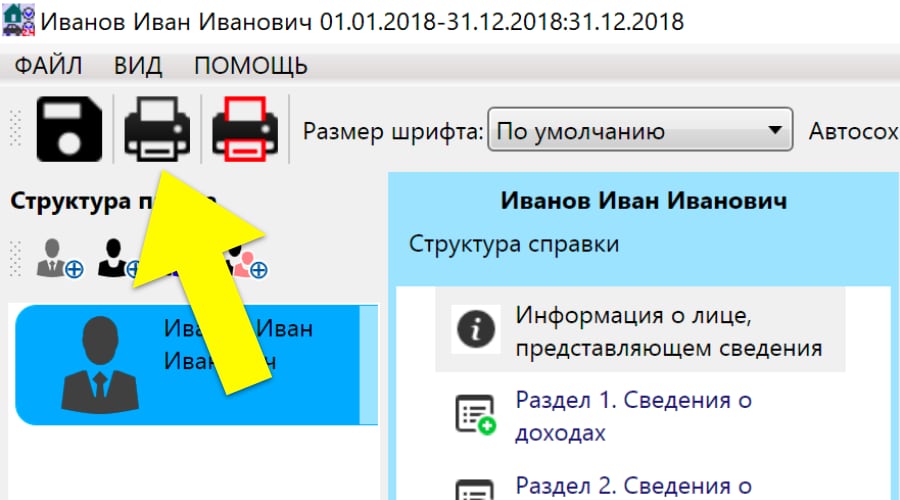
Откроется предварительный просмотр заполненной декларации. Здесь жмём на выбор принтера перед печатью.
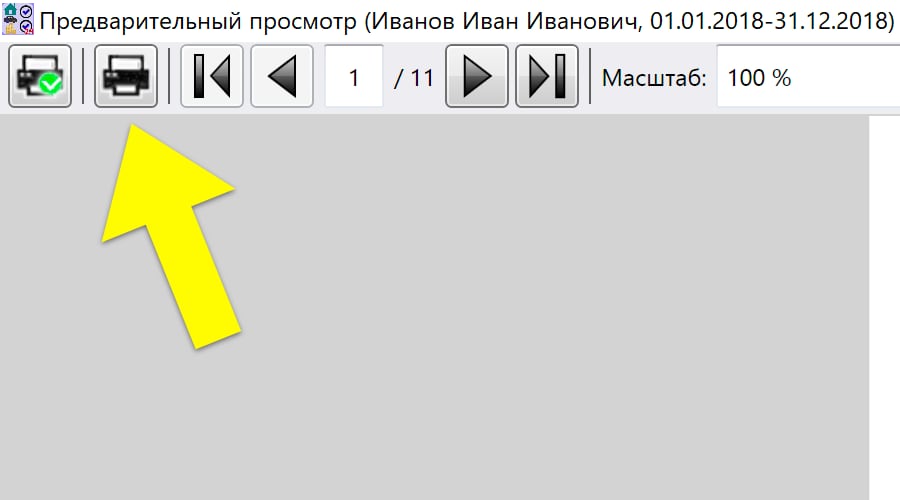
В появившемся диалоговом окне можно увидеть доступные принтеры, в том числе виртуальный Microsoft Print to PDF, который позволяет преобразовать Справку БК в ПДФ.
Нужно выбрать его и нажать кнопку «Печать».
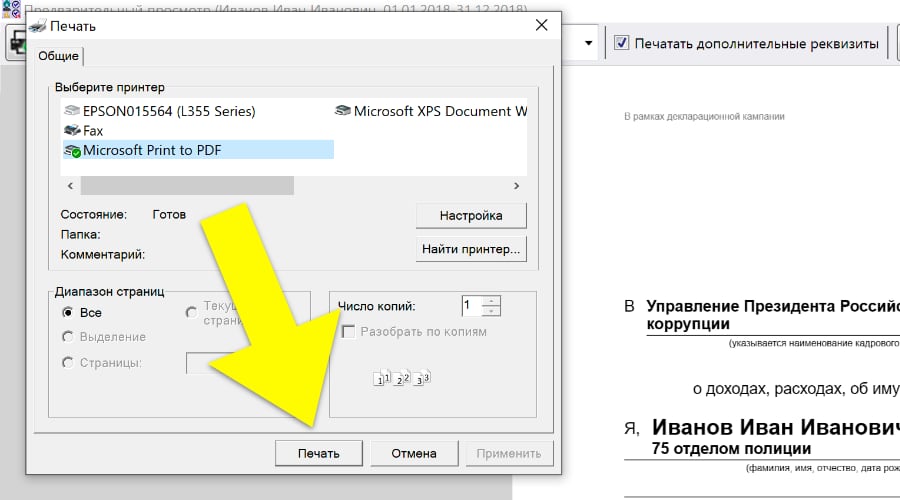
Осталось задать имя файла и указать место сохранения. После нажатия кнопки «Сохранить» вы получите pdf-файл.
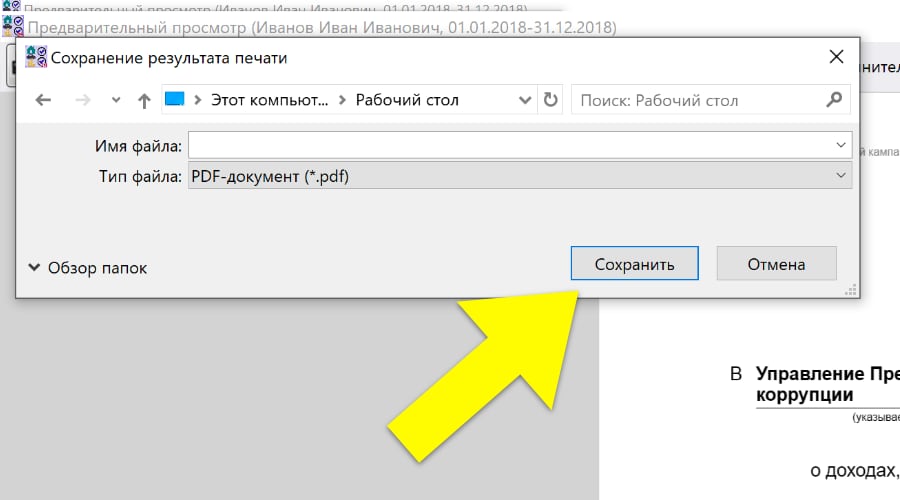
Преобразование XSB в PDF
Если в конфигурацию компьютера вносились изменения, то виртуальных принтеров в диалоговом окне может не быть. Либо там будет только Microsoft XPS Document Writer.
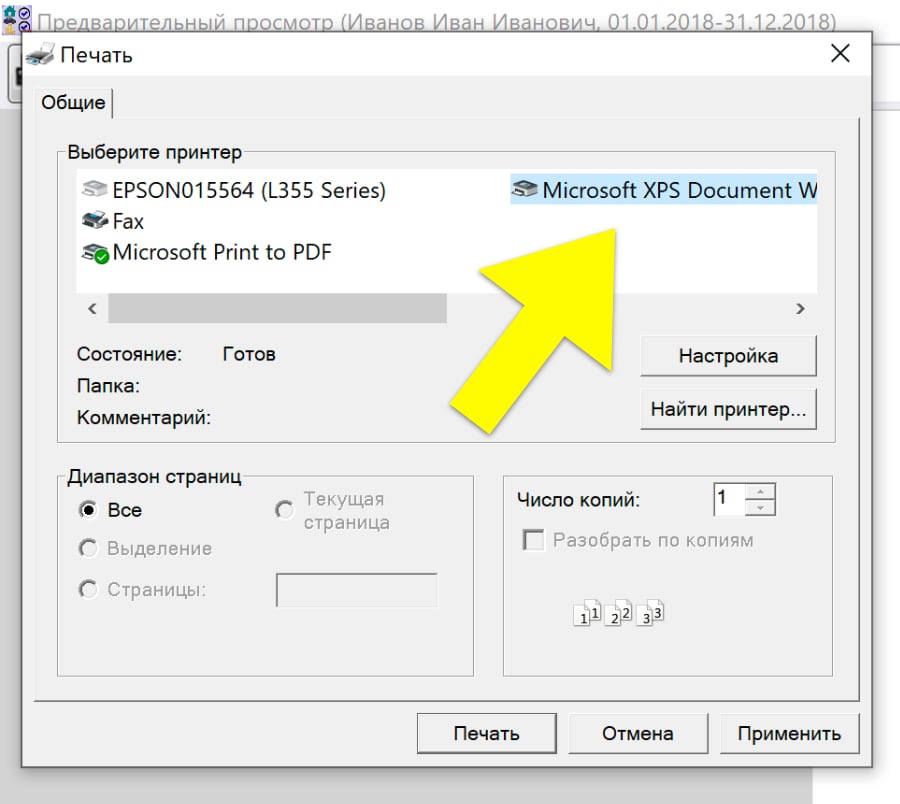
Если способы выше не помогли
Иногда помогает переустановка программы. Только сначала обязательно сохраните заполненные документы в отдельной папке.
ФОРМИРОВАНИЕ ПАКЕТА ДЛЯ ОТПРАВКИ В НАЛОГОВУЮ ИНСПЕКЦИЮ
- ПОДРОБНАЯ ИНСТРУКЦИЯ ДОБРОВОЛЬНОЙ ЛИКВИДАЦИИ КОМПАНИИ
- ПРИОБРЕТЕНИЕ ЭЛЕКТРОННОЙ ПОДПИСИ ДЛЯ ДОБРОВОЛЬНОЙ ЛИКВИДАЦИИ КОМПАНИИ
- ПЕРВЫЙ ЭТАП. УВЕДОМЛЕНИЕ О НАЧАЛЕ ПРОЦЕДУРЫ ДОБРОВОЛЬНОЙ ЛИКВИДАЦИИ КОМПАНИИ
- ВТОРОЙ ЭТАП. ПУБЛИКАЦИЯ В ВЕСТНИКЕ ГОСУДАРСТВЕННОЙ РЕГИСТРАЦИИ СООБЩЕНИЯ О ЛИКВИДАЦИИ ООО
- ЭТАП ТРЕТИЙ. УТВЕРЖДЕНИЕ ПРОМЕЖУТОЧНОГО ЛИКВИДАЦИОННОГО БАЛАНСА
- ЭТАП ЧЕТВЕРТЫЙ. ЛИКВИДАЦИОННЫЙ БАЛАНС И ЗАКРЫТИЕ КОМПАНИИ
- ФОРМИРОВАНИЕ ПАКЕТА ДЛЯ ОТПРАВКИ В НАЛОГОВУЮ ИНСПЕКЦИЮ
- СДАЧА ОТЧЕТНОСТИ В ПРОЦЕССЕ ДОБРОВОЛЬНОЙ ЛИКВИДАЦИИ КОМПАНИИ
- ДОБРОВОЛЬНАЯ ЛИКВИДАЦИЯ КОМПАНИИ С СОТРУДНИКАМИ
В этой статье подробно рассмотрим, как формируется пакет документов для отправки на налоговую.
- Уведомление о начале процедуры ликвидации, форма Р15001;
- Утверждение промежуточного ликвидационного баланса, форма Р15001;
- Закрытие компании и ликвидационный баланс, форма Р16001
Все формы будем делать в программе: «Программа подготовки документов для государственной регистрации» (ППДГС)
Это официальная программа для создания различных форм, том числе и для регистрации ООО или ИП. Эта программа бесплатная и постоянно обновляется.
Скачиваете файл с программой и устанавливаете на компьютер.
Информация о совмещении с различными операционными системами есть в инструкции с программой.
Далее, запускаете программу и настраиваем адресный классификатор.
КЛАДР скачивается отдельно
Классификатор адресов России (КЛАДР) регулярно меняется и используемая в программе локальная база dbPPDR. mdb с течением времени будет устаревать. КЛАДР обновляется, в программу добавлен режим, позволяющий самостоятельно актуализировать базу. Для этого вам потребуется выполнить следующие шаги.
Для чего в программе нужен классификатор адресов?
Нужен для заполнения адреса регистрации ликвидатора, адрес заполняется только с использованием выпадающих списков:
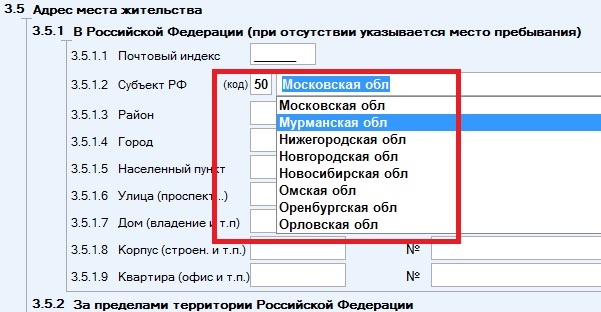
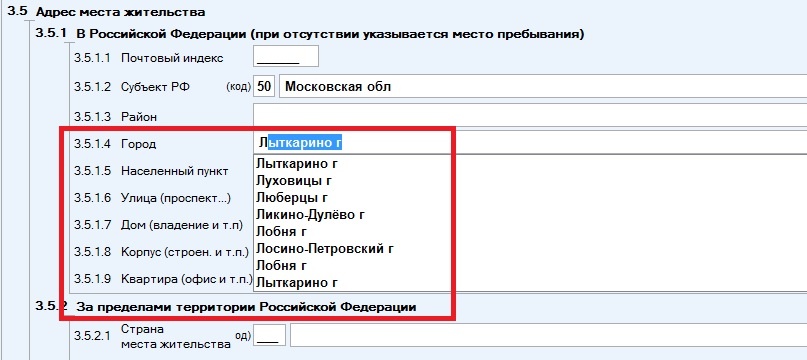
После того как форма заполнена и распечатана необходимо подготовить пакет документов для отправки в налоговую.
Подготовка документов.
Далее документы сканируются.
Требования к сканированию документов
- каждый документ сканируется в отдельный файл, сколько документов, столько и файлов!
- документы сканируются в формате TIFF (многостраничный TIFF), расширение 300dpi (точек на дюйм), глубина цвета: черно-белое.
Формат TIFF многостраничный, то есть в одном файле содержится несколько страниц.
Все эти настройки делаются на сканере и в зависимости от модели могут иметь различный вид.
Пример настройки сканера:

Проверить файл можно, нажав на него правой клавишей мыши и выбрав «Свойства»:
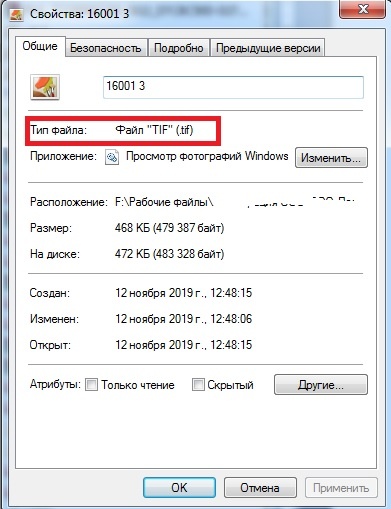
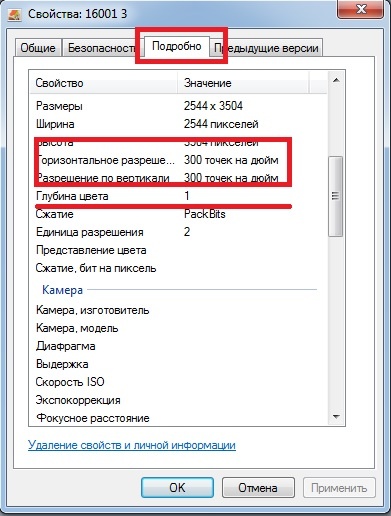
После того, как документы отсканировали, нужно подготовить пакет документов для отправки в налоговую.
Подготовить пакет можно в этой же программе: «Программа подготовки документов для государственной регистрации»
«Пакет» представляет собой архив подписанный электронной подписью.
Порядок подготовки пакета для налоговой
- Открываем программу: «Программа подготовки документов для государственной регистрации»
- Заполняем форму, или открываем файл с формой, файл имеет расширение «DGR»
- Наживем на иконку «Конверт»
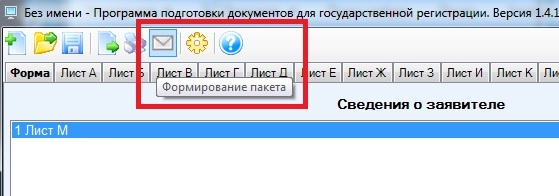
- Вид заявления стоит по умолчанию, не трогаем
- Вид предоставления документов заявителю: выбираем любой, документы в любом случае придут на электронную почту указанную в заявление.
- Все остальное будет заполнено автоматически.
3 Сведения о подаваемых документов:
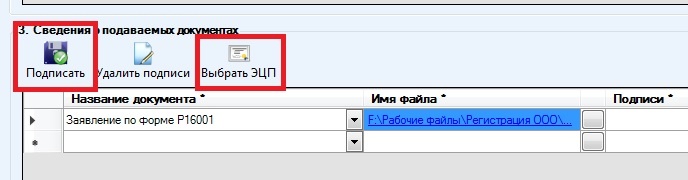
Название документа: Первым будет «Заявление по форме Р16001» будет форма которая открыта.
Имя файла: выбираем файл – это сканированный файл заявления или другого документа.
Подписи. Нужно выбрать электронную подпись (ЭЦП), для этого кликаем на «Выбрать ЭЦП»:
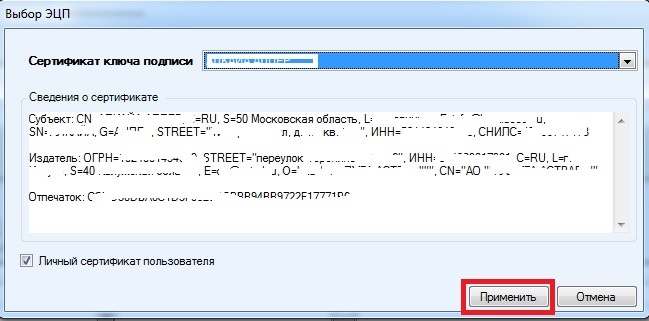
Выбираем ЭЦП если их несколько.
Жмем «Подписать» и в столбце «Подписи» появится ФИО владельца сертификата:
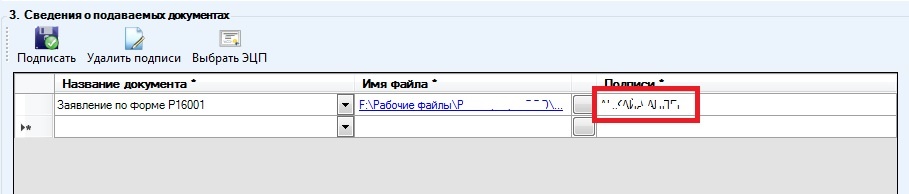
Далее аналогично подгружаем и подписываем остальные документы.
Документы, которые нужно отправить в налоговую на разных этапах ликвидации компании
Первый этап ликвидации – УВЕДОМЛЕНИЕ
Второй этап ликвидации – ПРОМЕЖУТОЧНЫЙ ЛИКВИДАЦИОННЫЙ БАЛАНС
Третий этап ликвидации – ЛИКВИДАЦИОННЫЙ БАЛАНС И ЗАКРЫТИЕ
Формируем пакет жмем «Сформировать» и выбираем папку в которой сохранится пакет:
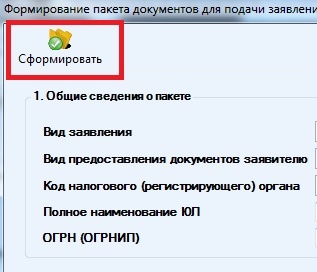
После того как пакет с файлами сформирован его нужно отправить в налоговую.
Если ссылки не работают, на сайте налоговой в разделе «Сервисы» найти ссылку страницы для отправки документов.

Интерфейс очень простой, выбираете вкладку «Отправить документы», открываете проводник и выбираете архив сформированный программой «Программа подготовки документов для государственной регистрации»:
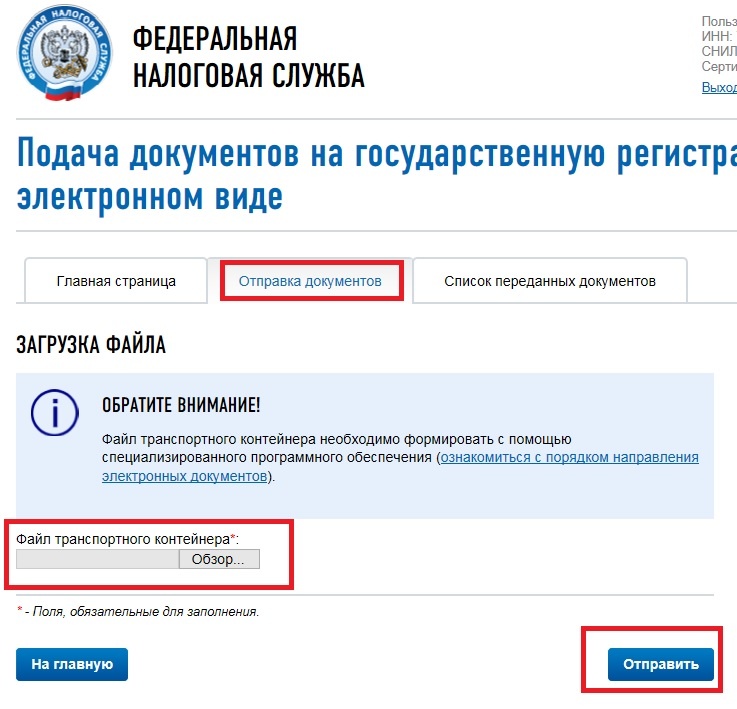
На вкладке «Список переданных документов» можно ознакомится со списком документов и узнать на каком этапе тот или иной документ:
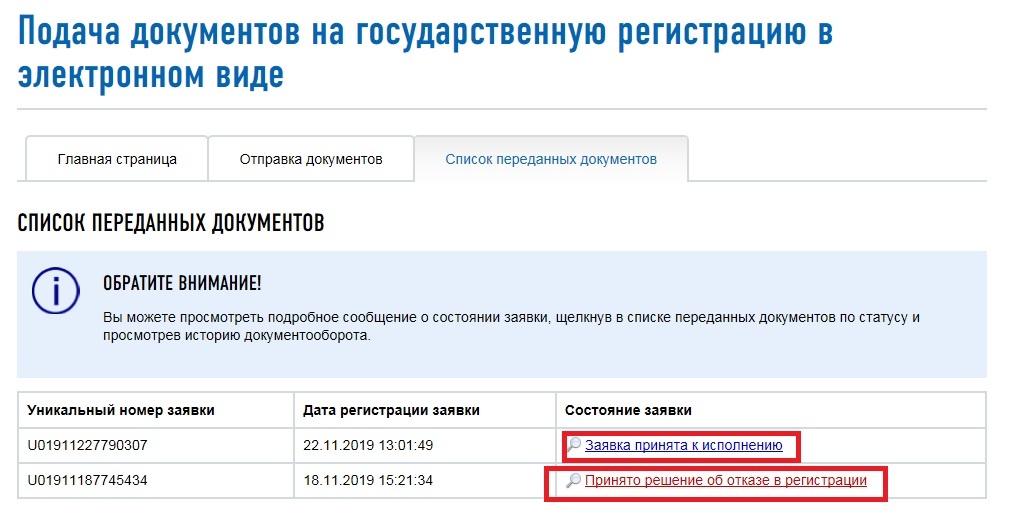
Формирование пакета для отправки в налоговую.
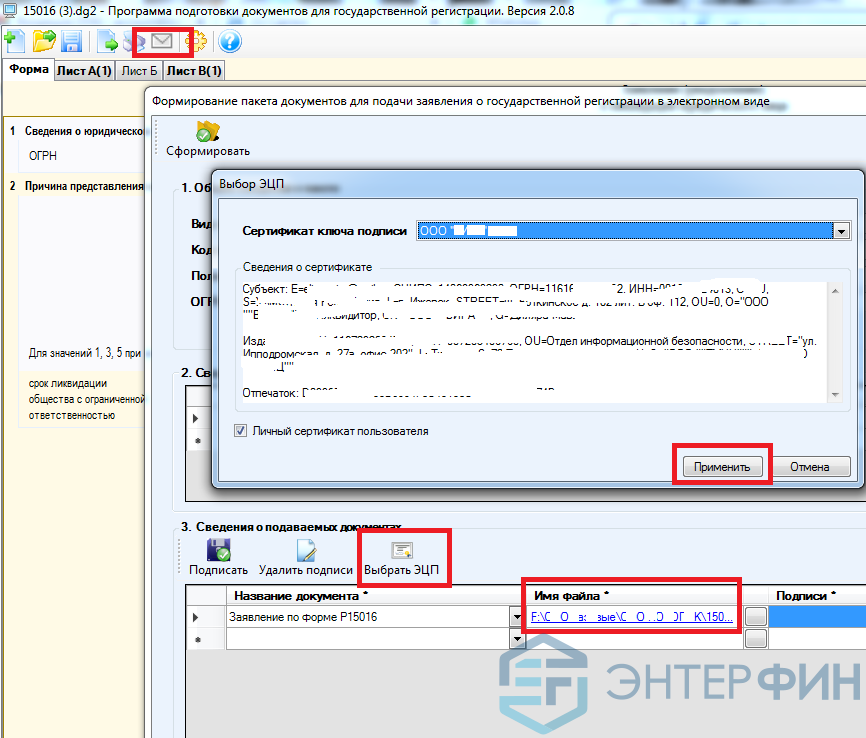
- Код налогового органа – из списка
- Полное название ЮЛ – название ЮЛ в соответствии с выпиской из ЕГРЮЛ
Раздел 3. Сведения о подаваемых документах.
- Выбираем файл – столбец «Имя файла», программа не даст прикрепить файл если он не соответствует нужному формату.
- Выбираем ЭЦП из списка
- Жмем подписать, вводим пароль если требуется.
Эту операцию нужно сделать для каждого прикрепленного документа. То есть каждый документ должен быть подписан. В столбце «Подписи*» должно стоять наименование владельца подпись напротив каждого документа.
После того, как все документы подписаны формируется пакет – это архив подписанный ЭЦП.
Нажимаем сформировать, откроется проводник, нужно выбрать папку в которой удобно сохранить архив.
Отправка архива в налоговую.
Не все браузеры корректно работают с порталами ФСН, мы используем Explorer.
Браузер предварительно нужно настроить, на сайте налоговой есть подробная инструкция по настройке и скачиванию расширений.
Основные рекомендации
- Отключить ВСЕ файрволы
- Запустить браузер от Администратора
- Должен быть установлен программный компонент для работы с электронной подписью с использованием web-браузера
Если ни чего нет, значит не корректно установлен сертификат.
Личный кабинет для отправки пакета в ФНС
Интерфейс достаточно простой и понятный.
Вкладка «Отправка документов» и кнопка «Обзор» для открытия проводника
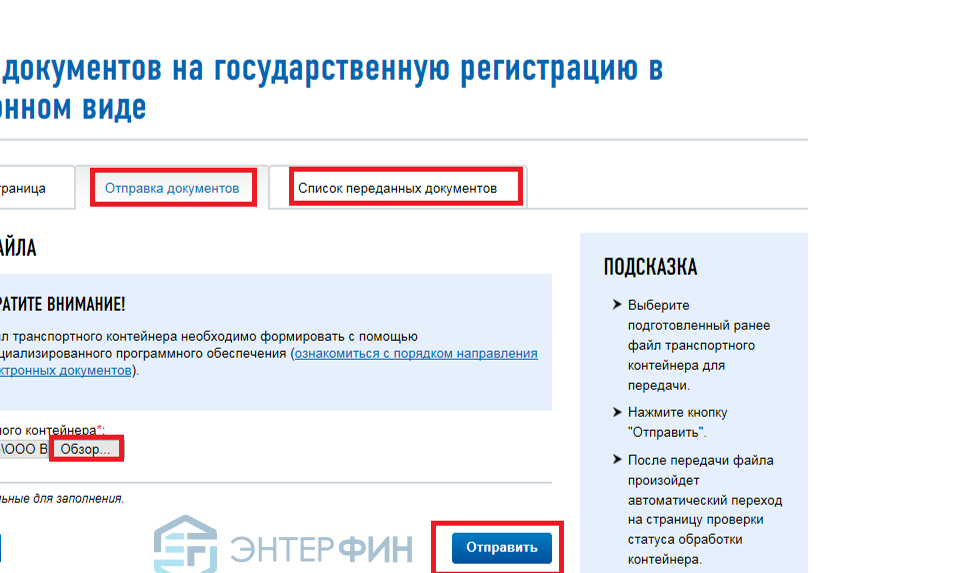
После отправки на электронную почту придет сообщение, а через несколько часов и расписка о приеме документов. В расписке будет указан срок принятия решения.
Кто нибудь регистрировал ИП с помощью «Программа подготовки документов для государственной регистрации»
Налоговая заставляет сдавать отчеты в электронном виде в программе налогоплательщик юл Но здавать нужно как в электронном виде так и в письменном. В электронном виде документ создал, в программе есть функция «распечатать», но распечатать не могу так как у меня нет принтера. Я обычно сохраняю документ на дискете и распечатываю все в другом месте. Тоесть моя задача сохранить документ в каком небуть распространенном формате с целью того чтобы унести его на другой компютер и там распечатать. В программе есть функция «выгрузка в эксель» (тоесть если бы удалось туда выгрузить- можно бы было в экселе сохранить и распечатать. Но при нажатии на эту опцию выходит сообщение «Для документов, предназначенных для печати со штрих-кодом PDF 417 выгрузка в эксель не предусмотрена» Вобщем что можно тут поделать и как перекинуть документ в какой небуть более мение удобный формат и распечатать его
11 год
Установить виртуальный принтер, а потом файл распечатать в другом месте
А там где распечатываете на компьютере установлен Налогоплательщик ЮЛ? Если да, то в закладке «Сервис» есть функция «Прием отчетности с магнитного носителя» по ней принимаете в налогоплательщик отчетную форму и распечатываете
Для документов со штрих-кодом не предусмотрена выгрузка в эксель
Если нет принтера, можно сохранить в формате. tiff. Для этого нажимаем на значок принтера, в поле «дополнительно» ставим галочку предварительный просмотр, далее жмем «ок», и сохраняем.
Там короче букву К сверху нажимаешь, контроль документов, если при проверки будут ошибки он не даст тебе распечатать, если нет то просто жмешь распечатать и все.
Процесс подачи заявления на смену юр. адреса в ИФНС через личный кабинет
Для смены юридического адреса ООО через личный кабинет налогоплательщика больше не нужно тратить время и деньги на нотариуса и лично везти бумажные документы, достаточно иметь ЭЦП, например, от 1С-Отчетности.
Сначала заявление по форме Р14001 необходимо создать в программе «Программа подготовки документов для государственной регистрации» или любой другой и сохранить в формате TIF или PDF.
Заявление и все необходимые документы необходимо будет отсканировать и вложить в пакет документов, который создается при помощи специальной программы, свободно скачиваемой с сайта налоговой. Эта программа выгрузит пакет документов в формате zip и скрепит его ЭЦП.
После чего этот подписанный пакет документов с заявлением о смене юридического адреса ООО необходимо будет отправить через личный кабинет налогоплательщика юридического лица. При этом не требуется лично являться в налоговую с оригиналами документов.
Но обо всем по порядку. Начинаем со скачивания и установки программы подготовки заявления Р14001.
Загрузка, установка программы и создание заявления о смене юридического адреса
Неизвестно по какой причине такая нужная программа на сайте налоговой «закопана» так, что найти ее надо постараться. Поиском по сайту обнаружить ее невозможно, поэтому приведу прямую ссылку, актуальную на момент написания статьи.

Найти ее можно «в подвале» сайта ИФНС, в разделе «Программные средства», ссылка «Программа подготовки документов для государственной регистрации».

Скачиваем дистрибутив («Файл установки»)

И устанавливаем. Принимаем условия лицензионного соглашения и жмем на кнопки «Далее».
Все настройки – по умолчанию, ничего менять и дополнительно настраивать не нужно. В процессе установки также установится программа «Печать НД с PDF» — она будет необходима для сохранения формы.

Запускаем программу и создаем новое заявление для смены юр. адреса ООО по форме Р14001.
Заполняем необходимые поля и страницы, в том числе Лист Р со сведениями о заявителе, которые должны совпадать с выданным в ЗАО Калуг-Астрал ЭЦП для 1С-Отчетности.
В статье мы не будем касаться вопроса правильности заполнения формы, т. это выходит за рамки материала. Помните, что корректно заполненная форма – залог успеха всего мероприятия, поэтому обязательно обратитесь к методическим рекомендациям по заполнению бланка.

После заполнения всех страниц формы нажимаем значок Печати и на значок дискеты, сохраняя форму в многостраничный TIFF. В дальнейшем это заявление нам понадобится для формирования пакета документов для отправки в налоговую через личный кабинет.
Загрузка, установка и настройка программы подготовки пакета документов для отправки из личного кабинета ИФНС



Установка завершена, запускаем программу и переходим к настройке. От правильности сделанных изменений зависит успешность меропроприятия по смене юридического адреса.

Выбираем Сервис-Параметры и переходим во вкладку «Подписант», где необходимо выбрать сертификат, соответствующий ЭЦП 1С-Отчетности, выданный ЗАО «Калуга-Астрал».

Стоит отметить, что в списке будут перечислены и сертификаты удостоверяющих центров и корневые сертификаты, Вам нужно выбрать ЭЦП своего юридического лица! После чего нажимаем кнопку «Применить».

Проверим правильность работы ЭЦП. Выбираем пункт Сервис-Проверить сертификат подписи. Должно появиться окно со статусом «Проверка сертификата подписи успешно завершена», а в нижнем левом углу наименование организации.

На этом настройку можно считать законченной, переходим к этапу формирования пакета документов с заявлением на смену юридического адреса ООО по форме Р14001 и передачи его в ИФНС через личный кабинет с помощью ЭЦП 1С-Отчетность.
Создаем пакет документов с заявлением по форме Р14001 для смены юридического адреса для передачи через личный кабинет ИФНС
Для создания пакета документов с заявлением по форме Р14001 в формате, необходимом для передачи его через личный кабинет ИФНС, используя ЭЦП от 1С-Отчетность – открываем программу «Подготовка пакета электронных документов для государственной регистрации». И заполняем следующие поля:

Вид заявителя – Юридическое лицо

Вид предоставления заявителю документов в бумажном виде – в зависимости от обстоятельств (обратите внимание, по умолчанию выбрано «Не предоставлять»)
И далее Код налогового органа, Полное наименование ЮЛ, ОГРН и ФИО и контакты Генерального директора (лица, на которого оформлена ЭЦП в сервисе 1С-Отчетность).

Далее, к заявлению необходимо прикрепить сканы документов, для этого в нижней части нажимаем кнопку «Добавить».

Отмечаем галочками документы, которые будем прикреплять из перечня. Для документов, отсутствующих в перечне существует поле «Иной документ». Именно это поле подходит для загрузки скана договора аренды, необходимого для смены юридического адреса ООО. Нажимаем кнопку «Добавить».
Прикрепляем уже сформированное заявление по форме Р14001.

Далее, выделяем по очереди каждый документ из списка и нажимаем кнопку «Прикрепить». Прикреплять можно только документы в формате TIF, TIFF в виде многостраничной картинки.
Обратите внимание, размер файла не должен превышать 30Мб, а разрешение изображения – 300 точек на дюйм. Задача практически нереализуемая при «умолчальных» настройках современных сканеров. Совет — используйте черно-белый режим сканирования с глубиной цвета в 1 бит.

После загрузки всех документов нажимаем кнопку «Сформировать пакет для отправки» и на запрос о подписании формы и остальных прикрепленных файлов – нажимаем «Да».

Указываем, куда сохраняем файл, например, на Рабочий стол.
Пакет документов с формой Р14001 на изменение юридического адреса ООО сформирован, пора отправлять его в ИФНС через личный кабинет налогоплательщика с помощью ЭЦП от 1С-Отчетность.
Отправка пакета документов с заявлением Р14001 из личного кабинета ИФНС
Для отправки пакета документов с заявлением о смене юридического адреса, переходим в личный кабинет налогоплательщика юридического лица.

Переходим в раздел Подача заявления – Сведения о юридическом лице

Выбираем Комплект документов на государственную регистрацию

С помощью кнопки «Обзор» выбираем сформированный на предыдущем шаге файл zip и нажимаем кнопку «Отправить».
На этом наша задача выполнена, остается дождаться ответа налоговой о смене юридического адреса, обычно ответ приходит на указанный в программе контактный адрес электронной почты.
Изменения в 2021 году в работе ЛК ИФНС и VipNet CSP
Для начала, немного расскажем о том, что произошло в 2021-м году и с какими проблемами столкнутся пользователи VipNet при подаче формы 13014 через личный кабинет ИФНС.
Во-первых, вышли обновления ОС Windows 10, новые сборки которой, не совместимы с официально поддерживаемым крипто-провайдером VipNet CSP. VipNet бесплатен?
Во-вторых, изменился принцип формирования и подписания пакета документов. Сразу скажем, что данный порядок затронет не только тех, кто изменяет размер уставного капитала, но и тех, кто решил изменить юридический адрес или состав учредителей: ведь форма заявления теперь стала единой — 13014. Вместо двух программ для этих действий теперь необходима только одна.
Напомню, что ранее одной программой формировалось заявление, а другой данное заявление подписывалось ЭЦП и формировался пакет документов, который и нужно было прикреплять в личном кабинете налоговой для отправки заявления для совершения регистрационных действий.
Ну и в-третьих, сама форма заявления на уменьшение уставного капитала (р13014) и других регистрационных действий, таких, как изменение юридического адреса претерпела изменения. Но по традиции, юридические моменты в данной статье мы не рассматриваем, адресуя их на горячую линию, где вы сможете получить консультацию по любому вопросу.
8 (499) 391-23-63 или написать
Обновление VipNet CSP для работы с личным кабинетом налоговой
Для работы с ЛК ИФНС Вам потребуется установить все последние обновления безопасности ОС Windows и Internet Explorer (другой браузер, к сожалению, не поддерживается в связке с VipNet). Но тут нас может постичь неудача в виде обновления сборок.
Сборки windows 10 условно необходимый набор компонент ОС, рекомендованный к установке корпорацией Microsoft.
Вместе с дистрибутивом каждой версии криптопровайдера VipNet CSP, Вам также доступна и документация с полными системными требованиями (изучаем Руководство пользователя, раздел Системные требования). Например, последняя версия VipNet, сертифицированная ФСБ — 4. 4 (актуальная на момент написания статьи) совместима лишь с Windows 10 до сборки 1909 включительно, однако актуальная сборка на момент написании статьи – 20H2.

Таким образом Вам необходимо откатиться до поддерживаемой версии или использовать поддерживаемый криптопровайдер! Информацию о текущей версии сборки можно посмотреть в разделе Система — О программе. Пункт Версия.

В ходе установки необходимо установить компоненту «Поддержка протокола TLS/SSL».

Без него, а также установленного КриптоПро ЭЦП Browser plug-in личный кабинет юридического лица ИФНС работать не будет.
После установки VipNet не забудьте активировать программу и установить сертификаты, если они еще не установлены, конечно.
Обязательно перед дальнейшей настройкой проверьте работоспособность личного кабинета ИФНС. Если у Вас возникают ошибки или сайт «ругается» на невозможность безопасного подключения — попробуйте рекомендации, изложенные в этой статье.
